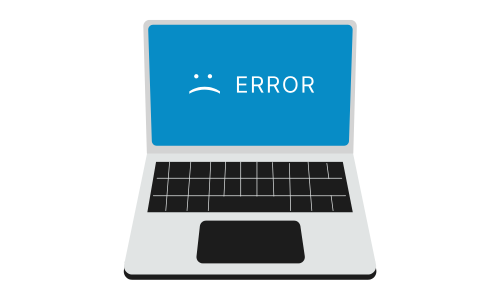Windows 11で「0x80070005」のエラーが発生し、アップデートが進まない――そんな経験はありませんか?
このエラーは単なるアクセス拒否に見えて、実は権限やセキュリティソフト、ユーザー設定、ネットワーク環境など複数の要素が絡む厄介な問題です。
この記事では、よくある原因から公式発表の最新情報、実際のユーザー報告例、さらには具体的な解決策まで、体系的かつわかりやすくまとめました。
Windows 11 バージョン24H2やKB5062553、KB5062660で同様のエラーが起きている方はもちろん、今後に備えたい方も、ぜひ最後までチェックしてください。
0x80070005エラーの概要と発生状況

0x80070005エラーはWindows Updateでよく見かける現象で、権限やアクセス制御が関係することが多いです。
この章では、最近増えている事例や特徴を紹介します。
Windows 11 バージョン24H2・KB5062553/KB5062660での症例
Windows 11 バージョン24H2のユーザーから、2025年7月に配信されたKB5062553やKB5062660のインストール時に0x80070005エラーが発生する報告が相次いでいます。
ダウンロードまでは問題なく進むのに、インストールの段階で「アクセス拒否」と表示されるケースが多発。
これらの症状はRedditやMicrosoft Q&Aなどコミュニティでも頻繁に共有されており、一部では「FAIL LOOP」と呼ばれる現象も見られています。
エラー発生の背景には、ファイルやフォルダのアクセス権限、またはセキュリティ関連のシステム設定などが複雑に絡んでいることが特徴です。
「アクセス拒否」エラーの基本的な意味とは
0x80070005というエラーコードは、Windowsの更新作業やアプリインストール時に必要なファイルやフォルダーへの「アクセスが拒否されました」といった意味合いです。
具体的には、ユーザーアカウントの権限不足、セキュリティソフトやファイアウォールによるブロック、もしくはシステムファイルやディレクトリの所有権が原因で発生しやすいです。
このような状況では、アップデート作業そのものが中断されたり、同じエラーが繰り返されたりするため、根本的な原因の特定と対処が重要になります。
よくある原因と公式情報まとめ
エラーの根本原因を正しく知ることが、適切な解決策を選ぶ第一歩です。
ここではMicrosoft公式の情報や他言語入力環境での特殊な事例を整理します。
Microsoft公式による既知の不具合・最新情報
MicrosoftはKB5062553適用後、一部の環境でChangjie IME(繁体字中国語の入力方式)に不具合が出ていたことを公式に認めています。
ただし、これらはKB5062660やOOBアップデート(KB5064489)で2025年7月22日までに解消済みです。
IME入力ウィンドウが表示されない、スペースキーが反応しないなどの事例がありましたが、0x80070005自体は主に権限やセキュリティ制御が直接的な原因とされます。
Microsoft公式サイトでは、更新プログラムそのものの欠陥よりも利用者側の環境構成や設定の影響が大きいと強調されています。
Changjie IMEや他言語入力でのトラブル例
Changjie IMEなどの他言語入力システムを利用している環境では、更新後に入力変換ができなくなる現象が一時的に発生していました。
この不具合は、更新プログラム(KB5062660やOOBアップデート)で修正されていますが、特定の言語パックやカスタマイズ設定との相性で思わぬ影響を受ける場合もあります。
アクセス拒否エラーとの関連は直接的ではないものの、複雑な入力環境や多言語設定を持つシステムでは、権限周りのトラブルに発展しやすいため注意が必要です。
各種IMEや日本語入力との組み合わせにも留意するのがベストです。
一般ユーザーの報告事例と傾向

実際のユーザー声は、問題解決のヒントや自分の症状と照らし合わせるうえで役立ちます。
ここではコミュニティ投稿の傾向や、過去の事例との比較も交えて解説します。
RedditやMicrosoft Q&Aでのユーザー声
RedditやMicrosoft Q&Aでは、KB5062553やKB5062660のインストール失敗に悩むユーザーが多く集まっています。
「FAIL LOOP」と呼ばれる、何度再試行しても同じエラーで止まる事例が繰り返し報告されています。
中には、セキュリティソフトがSoftwareDistributionフォルダへの書き込みをブロックしていたという指摘もあり、管理者権限の確認や一時的なウイルス対策ソフトの無効化が有効だったとの声も見られます。
エラーの発生時期や利用環境、アップデートの適用履歴なども共有され、同様の症状に困っている人の参考になっています。
過去の同様エラー(KB5052093、KB5055523等)との比較
これまでにも、KB5052093やKB5055523など過去の累積更新プログラムで同じ0x80070005エラーが数多く報告されています。
原因は大半がアクセス権限やセキュリティ制限によるものでしたが、アップデートのたびに設定が変わったり、ソフトウェアの競合が新たに発生するなど、状況が複雑化する傾向も見られます。
エラーコード自体は同じでも、発生するタイミングやシステム構成によって微妙に対処法が異なるため、過去事例と自分のケースを見比べることも重要です。
特に企業内ネットワークやActive Directory環境では、ポリシー変更の影響も無視できません。
エラー解決のための基本対策手順
正しい手順を踏むことが、根本的な解決につながります。
ここでは、最初に確認すべきポイントから順を追って解説していきます。
Windows Updateトラブルシューティングツールの使い方
まず試してほしいのは、Windows Updateトラブルシューティングツールの実行です。
設定アプリから「システム>トラブルシューティング>その他のトラブルシューティングツール」と進み、「Windows Update」を選択して診断を開始します。
このツールは、よくある更新失敗のパターンやキャッシュの問題、サービスの不具合を自動的に検出し、簡単な修復処理を行ってくれます。
トラブルの原因が複雑な場合でも、最初の一歩として非常に役立つ基本操作です。
管理者権限とユーザーアカウントの確認
更新エラー解消には、ユーザーアカウントの権限確認が不可欠です。
管理者権限でWindows Updateを実行しているかチェックしましょう。
標準ユーザーアカウントでは必要なシステムファイルへのアクセス権が不足しやすく、エラーが再発する原因にもなります。
Active Directoryやグループポリシー環境下の場合は、さらに厳格なアクセス制御が適用されていることもあります。
企業や学校の端末では、IT管理者と相談しながら設定を見直すことも選択肢です。
セキュリティソフト・ファイアウォールとの関係
セキュリティソフトやファイアウォールが、Windows Updateの動作に干渉することは珍しくありません。
特にKasperskyやBitDefenderなど一部の製品は、SoftwareDistributionフォルダやネットワーク通信を制限する場合があります。
一時的にセキュリティソフトを無効化してみる、または例外設定を追加することで、エラー回避につながることも多いです。
アップデート時はインターネット接続の安定や、他の常駐ソフトウェアの動作もチェックしましょう。
Windows Updateコンポーネントのリセット方法

Windows Update関連のトラブルは、コンポーネントのリセットで解消することがよくあります。
ここでは具体的な操作手順や注意点を解説します。
コマンドプロンプト(PowerShell)での実行手順
Windows Updateが何度やってもうまくいかない場合は、コマンドプロンプトやPowerShellを使って、Update関連サービスのリセットを試すのがおすすめです。
管理者権限でコマンドプロンプトを開き、wuauservやbits、cryptSvcなどのサービスを停止したあと、SoftwareDistributionやcatroot2フォルダーをリネームします。
リネームが終わったら、サービスを再起動することでキャッシュや一時データがリセットされます。
こうした手順はMicrosoft公式でも推奨されている基本の対策です。
更新履歴・キャッシュ初期化の注意点
Updateコンポーネントをリセットすると、これまでの更新履歴やキャッシュデータが初期化されます。
履歴のリセット自体は問題ありませんが、一時的に「過去の更新情報が消えた」と感じることがあります。
また、再取得時にインターネット接続が不安定だと、ダウンロードエラーや再発の原因になる場合もあります。
リセット作業後は必ずパソコンを再起動し、安定したネットワーク環境で再度Windows Updateを実行するのが重要です。
システムファイルの破損チェックと修復方法
システムファイルの破損が原因でアップデートに失敗することも珍しくありません。
ここではファイルの整合性を確かめる具体的な方法を紹介します。
SFC(システムファイルチェッカー)の活用法
SFC(システムファイルチェッカー)は、Windowsに標準搭載されている修復ツールです。
コマンドプロンプトを管理者権限で起動し、「sfc /scannow」と入力して実行することで、破損したシステムファイルが自動的に検出され修復されます。
この操作は、Updateだけでなく動作が不安定なときやエラー頻発時にも有効です。
処理には多少時間がかかりますが、重要なファイルの欠損を未然に防ぐ基本作業といえます。
DISM(展開イメージのサービスと管理)での修復
SFCで問題が解決しない場合は、さらに踏み込んだDISM(Deployment Image Servicing and Management)コマンドの利用が推奨されます。
「Dism /Online /Cleanup-Image /RestoreHealth」などのコマンドで、Windowsイメージ自体の破損や不整合を修復できます。
DISMは、Windows Updateコンポーネントのエラーやシステムの整合性異常にも強い対策です。
実行後は再起動を行い、改めてアップデートを試すのが一般的な流れです。
Microsoft Updateカタログからの手動インストール

自動更新がうまくいかない場合、Microsoft Updateカタログを利用した手動インストールという手段もあります。
手順と注意点をおさえましょう。
.msuファイルのダウンロード手順
まずはMicrosoft Updateカタログのサイトへアクセスし、必要な更新プログラム番号(例:KB5062553、KB5062660)を検索します。
検索結果から自身のOSバージョンやアーキテクチャに合った.msuファイルを選択してダウンロードしましょう。
ダウンロードしたファイルは、エクスプローラーで右クリックし「管理者として実行」を選ぶことでインストールが開始されます。
ネットワーク制限のある職場環境でも利用できる柔軟な方法です。
直接インストール時の注意点
手動インストールを行う際は、事前に現在インストールされている更新プログラムとの重複や依存関係に注意が必要です。
不適切なバージョンの.msuファイルを適用すると、さらなるエラーやシステムの不具合につながる可能性があります。
インストール後は必ず再起動を行い、Windows Update画面で適用状況を確認しましょう。
適切なファイル選択やバージョン管理も失敗防止の大切なポイントです。
それでも直らない場合の最終手段
ここまでの手順で解決しない場合は、システム自体の再構築を検討することが有効です。
データを残したまま再セットアップする方法も存在します。
インプレースアップグレード(上書きインストール)の手順
インプレースアップグレードは、個人用ファイルやアプリを保持したままWindows 11を再インストールする手順です。
Microsoft公式のインストールメディア(Media Creation Toolなど)を使い、最新のISOファイルからsetup.exeを実行します。
画面の指示に従い「個人用ファイルとアプリを保持」を選択すれば、既存のデータを消さずにシステムを再構築できます。
レジストリやシステム設定の異常も同時にリフレッシュできるため、最終手段として有効です。
Media Creation Toolの使い方
Media Creation ToolはMicrosoft公式が提供するインストールメディア作成ツールです。
公式サイトからツールをダウンロードし、起動後は「このPCを今すぐアップグレードする」を選びます。
もしくはISOファイルを作成し、そこからインストールを開始することも可能です。
ツールの使用中はインターネット接続を維持し、進行中はパソコンの電源が切れないよう注意しましょう。
作業前のバックアップもおすすめします。
他の類似エラーコードとの違いと注意点
0x80070005の他にも、Windows Updateには似たようなエラーコードが複数存在します。
それぞれの特徴と対処法の違いを知ることが大切です。
0x800f0831・0x800705aa等の比較
0x800f0831は更新プログラムの依存関係が壊れている場合、0x800705aaはシステムリソースが不足している場合に表示されるエラーコードです。
これらは0x80070005と原因や対策が異なり、内部構成要素の破損やストレージ不足が根本要因となります。
特に複数のエラーが併発している場合は、それぞれ個別の対処が必要です。
同じWindows Updateのエラーでも、状況ごとのアプローチが違う点に注意しましょう。
エラーコード確認の重要性
どのエラーコードが出ているかを正確に確認することは、適切な対処法選択に直結します。
誤って異なるエラーへの手順を適用すると、事態が悪化するリスクもあります。
Windows Updateの画面やイベントビューアーでエラーコードを特定し、原因に合った解決策を選ぶことが効率的なトラブルシューティングにつながります。
特定作業を焦らず、冷静に現状を把握する姿勢が解決の近道です。
よくある失敗パターンと回避策
エラー解決でつまずきやすいポイントを知っておくと、同じ失敗を避けやすくなります。
具体的な事例と、確実な手順チェックの大切さを押さえましょう。
セキュリティソフト未解除や管理者権限不足など
トラブル対応でありがちな失敗は、セキュリティソフトを無効化せずに作業を進めたり、管理者権限が不足したままコマンドを実行するケースです。
このような状態では、Windows Updateの失敗が繰り返されやすくなります。
また、複数のアップデートファイルを同時に手動適用して混乱を招くパターンも見受けられます。
基本に立ち返り、権限やセキュリティ設定を事前に確認することが再発防止に役立ちます。
正しい手順と前提条件チェックのすすめ
正しい手順を一つずつ守ることは、Windows Updateのエラー対策で最も重要なポイントです。
環境やエラーコードに合った対策を選択し、パソコンの再起動やネットワークの安定、バッテリー残量の確認といった基本的な前提条件も見落とさないようにします。
手順書や公式ガイドを参照しながら進めることで、無駄な試行錯誤や二重のトラブルを避けることができます。
事前準備を怠らない姿勢が解決への近道です。
まとめ
Windows 11の更新エラー「0x80070005」は、権限やセキュリティ、システム設定など様々な要因が絡む問題です。
しかし、正しい手順と知識を持って対処すれば、多くのケースで自分自身で解決が可能です。
公式情報やユーザー報告、基本対策から最終手段までを押さえ、慌てずに一つずつ手順を踏むことが成功の秘訣です。
どんなトラブルにも必ず突破口があります。
焦らず、段階的に問題解決に取り組んでいきましょう。